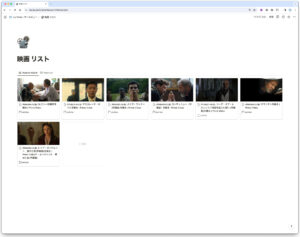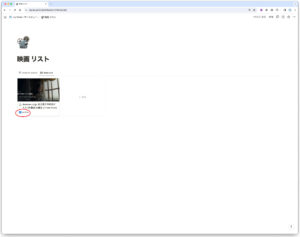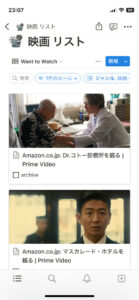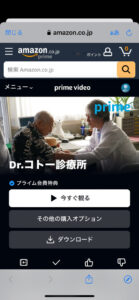前回の「ホーム画面」に続いての第2弾。今回はメモ編。まずは前回のホーム画面の下に今回紹介するメモ関係の表示をさせた。
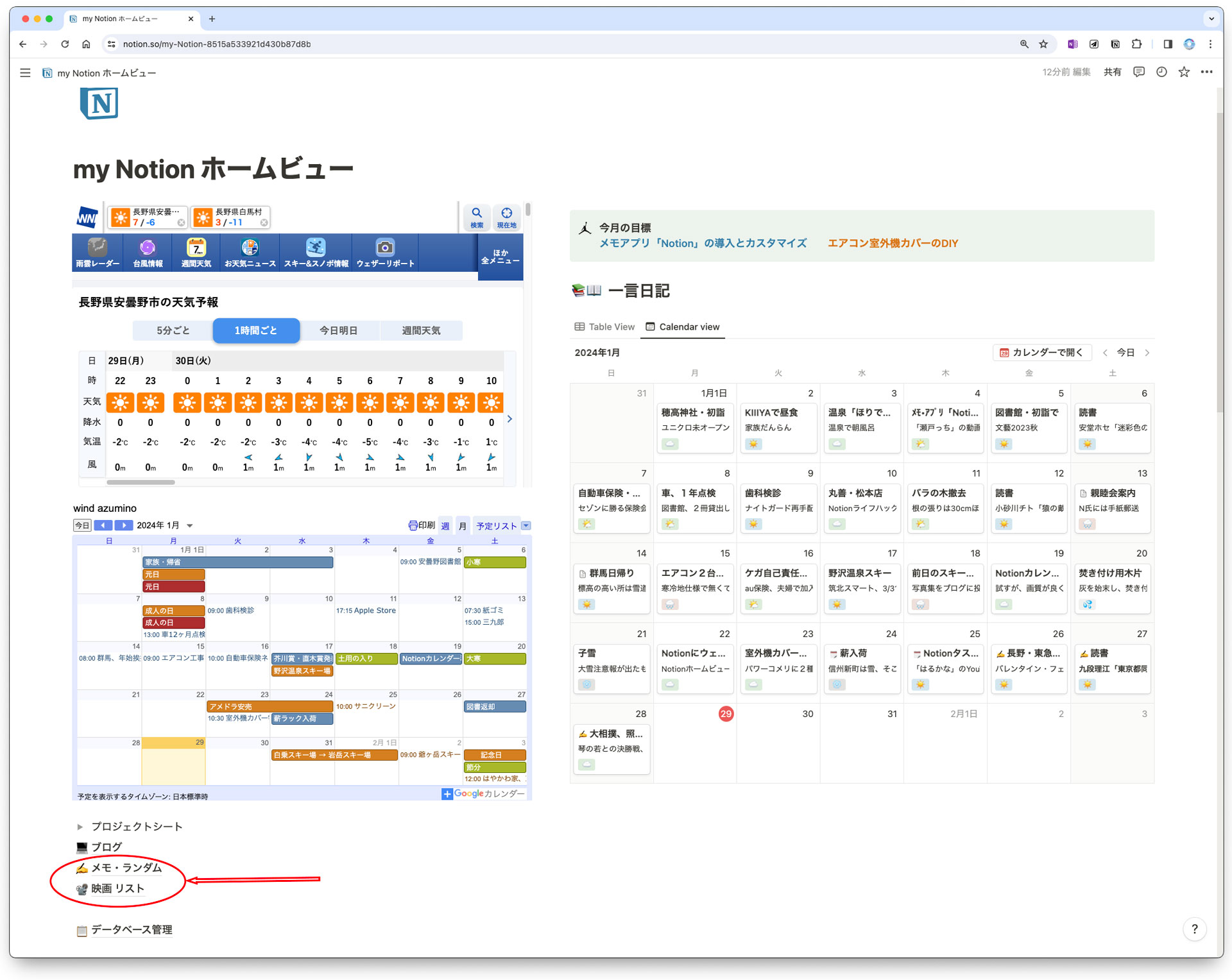 赤くマークした「メモ・ランダム」と「映画リスト」だ。入力データはデータベース化して、以下のテーブルに格納した。前回の一言日記も同じデータベースの中に書き込み、共有化している。
赤くマークした「メモ・ランダム」と「映画リスト」だ。入力データはデータベース化して、以下のテーブルに格納した。前回の一言日記も同じデータベースの中に書き込み、共有化している。
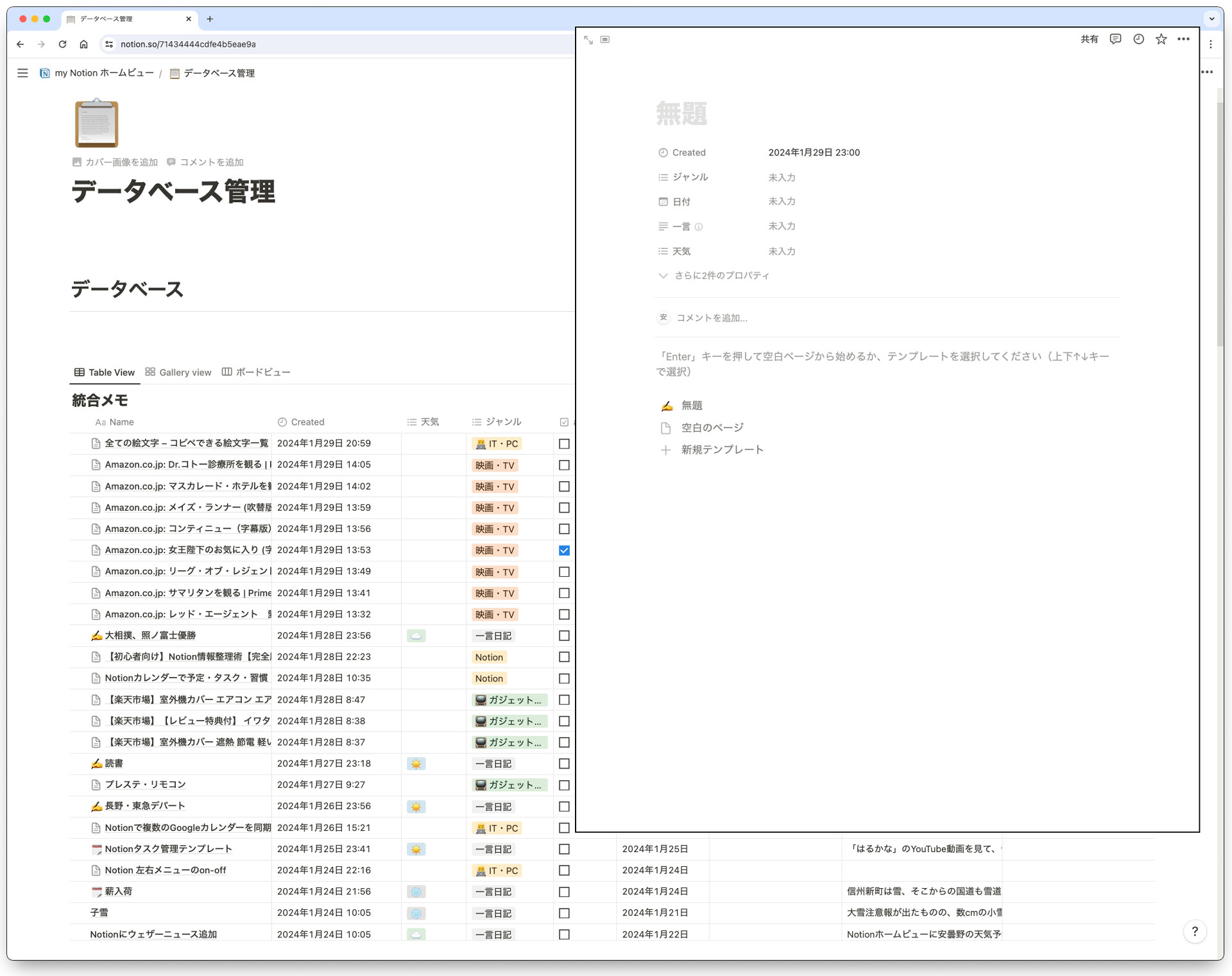 入力フォームは上の図の中で右上に表示させた。ポイントは各データはジャンルで紐付け別ウィンドウでカスタマイズして表示できるのが、このNotionの特徴だ。まずは最初の画面の最下部にある「メモ・ランダム」の文字をクリックすると、データベースからメモに相当する以下の画面を表形式で表示させた。
入力フォームは上の図の中で右上に表示させた。ポイントは各データはジャンルで紐付け別ウィンドウでカスタマイズして表示できるのが、このNotionの特徴だ。まずは最初の画面の最下部にある「メモ・ランダム」の文字をクリックすると、データベースからメモに相当する以下の画面を表形式で表示させた。
 これは全体ビューを表示したもので、そのほかに画面構成をメモ・ランダムの文字の下に6つほどメニューを作った。全体ビューの隣の「暮らし」の文字をクリックすると、
これは全体ビューを表示したもので、そのほかに画面構成をメモ・ランダムの文字の下に6つほどメニューを作った。全体ビューの隣の「暮らし」の文字をクリックすると、
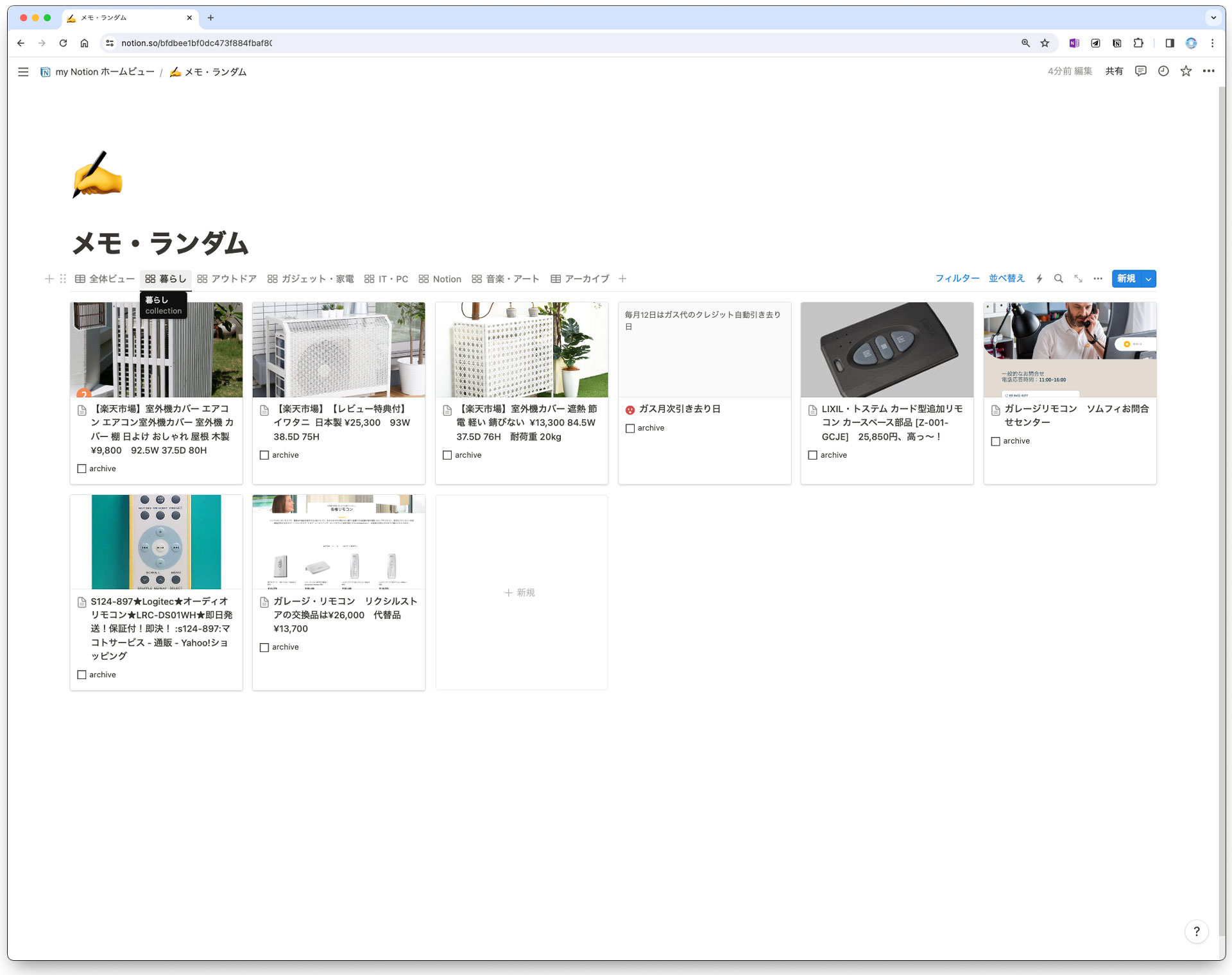 暮らしに関する入力データをギャラリー形式で表示させた画面となる。各データで最下部に「アーカイブ」のチェックボックスを付けた。これをクリックすると、そのデータの表示を消して、一番右の「アーカイブ」ビューの方に移動させた。
暮らしに関する入力データをギャラリー形式で表示させた画面となる。各データで最下部に「アーカイブ」のチェックボックスを付けた。これをクリックすると、そのデータの表示を消して、一番右の「アーカイブ」ビューの方に移動させた。
さて、次は「映画リスト」。
見たい映画を表示させたのが左の「want to watch」画面。上記のメモと同様にアーカイブにチェックを入れると、watchedと言うビューに移動する。映画リストの文字の下の「watched」をクリックすると、見終えた映画の表示となる。
iPhoneのNotionアプリでも同期していて、操作ができる。例として、この映画リストについて以下補足する。
左がiPhoneのNotionアプリで、当該の映画リストを表示させた画面だ。ここで、「Dr.コトー」の画面をクリックしていくと、右の画面が出てくる。「今すぐ観る」をクリックすると映画が上映されるが、iPhone画面上ではなくテレビで見れるようにAirPlay設定しておけば、家庭用の大画面でも見れる。尚、映画リストのデータをNotionにどのように入力するのか、その方法は別途の機会としたい。このNotion、色々と応用が効きそうだ。